В этой статье мы рассмотрим, как настроить бесплатный TLS/SSL сертфикат Let’s Encrypt для сайта на веб-сервере Nginx на Linux CentOS. Покажем, как выпустить сертификат для одного домена (или wildecard SSL-сертификат для всех поддоменов), настроить автопродление сертфикатов.
Установка certbot — клиента Let’s Encrypt в Linux
Выпускать сертификат Let’s Encrypt мы будем с помощью certbot. Для установка бота, нужно воспользоваться утилитой snapd, если у вас ее нет, установите ее:
# yum install snapd -y
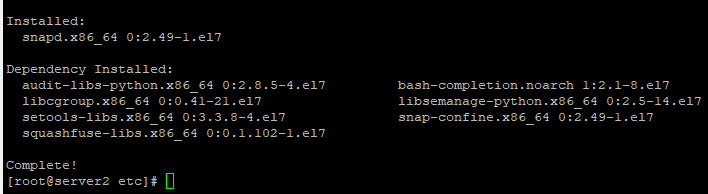
После установки snapd, его нужно добавить, как сервис и создать симлинк для удобства запуска:
# systemctl enable --now snapd.socket
# ln -s /var/lib/snapd/snap /snap
Теперь можно установить certbot:
# sudo snap install --classic certbot
 Все также для удобства запуска, создадим симлинк:
Все также для удобства запуска, создадим симлинк:
# ln -s /snap/bin/certbot /usr/bin/certbot
Выпуск SSL сертификата для Nginx
Чтобы выпустить SSL сертификат для сайта, запустите команду:
# certbot certonly --nginx
Утилита проверит конфигурацию nginx и выдаст все сайты на которые можно установить сертификат (утилита получает список сайтов из конфигурации nginx). В процессе бот будет запрашивать у вас данные, email, домены и тд.
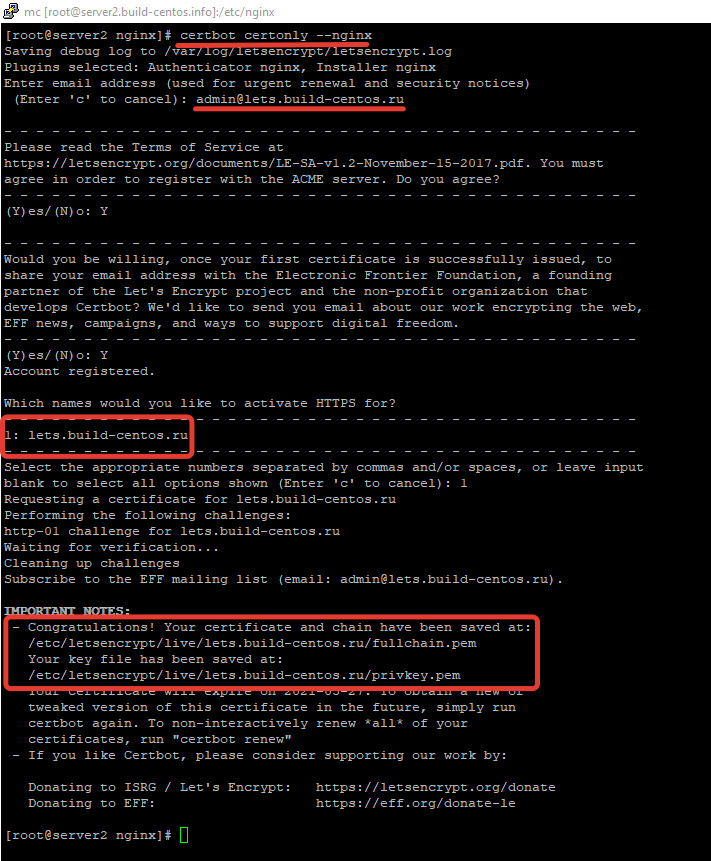
В моем случае домен один и я выбрал его. Если у вас нет проблем с DNS-записями домена и веб-сервером, то SSL сертификат должен выпуститься без ошибок.
Установка SSL сертификата Let’s Encrypt на веб-сайт Nginx
Чтобы SSL сертификат Let’s Encrypt заработал на вашем сайте, нужно использовать следующий конфигурационный файл nginx для вашего домена:
server {
listen 443 ssl http2;
server_name lets.build-centos.ru;
root /var/www/lets.build-centos.ru;
index index.php index.html index.htm;
access_log /var/www/build-centos.info/log/ssl-access.log main;
error_log /var/www/build-centos.info/log/ssl-error.log;
keepalive_timeout 60;
ssl_certificate /etc/letsencrypt/live/build-centos.info/fullchain.pem;
ssl_certificate_key /etc/letsencrypt/live/build-centos.info/privkey.pem;
ssl_protocols TLSv1 TLSv1.1 TLSv1.2;
ssl_ciphers 'ECDHE-RSA-AES128-GCM-SHA256:ECDHE-ECDSA-AES128-GCM-SHA256:ECDHE-RSA-AES256-GCM-SHA384:ECDHE-ECDSA-AES256-GCM-SHA384:DHE-RSA-AES128-GCM-SHA256:DHE-DSS-AES128-GCM-SHA256:kEDH+AESGCM:ECDHE-RSA-AES128-SHA256:ECDHE-ECDSA-AES128-SHA256:ECDHE-RSA-AES128-SHA:ECDHE-ECDSA-AES128-SHA:ECDHE-RSA-AES256-SHA384:ECDHE-ECDSA-AES256-SHA384:ECDHE-RSA-AES256-SHA:ECDHE-ECDSA-AES256-SHA:DHE-RSA-AES128-SHA256:DHE-RSA-AES128-SHA:DHE-DSS-AES128-SHA256:DHE-RSA-AES256-SHA256:DHE-DSS-AES256-SHA:DHE-RSA-AES256-SHA:AES128-GCM-SHA256:AES256-GCM-SHA384:AES128-SHA256:AES256-SHA256:AES128-SHA:AES256-SHA:AES:CAMELLIA:DES-CBC3-SHA:!aNULL:!eNULL:!EXPORT:!DES:!RC4:!MD5:!PSK:!aECDH:!EDH-DSS-DES-CBC3-SHA:!EDH-RSA-DES-CBC3-SHA:!KRB5-DES-CBC3-SHA';
add_header Strict-Transport-Security 'max-age=604800';
location / {
try_files $uri $uri/ /index.php?$args;
}
location ~* ^.+.(js|css|png|jpg|jpeg|gif|ico|woff)$ {
access_log off;
expires max;
}
location ~ \.php$ {
try_files $uri =404;
fastcgi_pass unix:/var/run/php-fpm/php-fpm.sock;
fastcgi_index index.php;
fastcgi_param DOCUMENT_ROOT /var/www/lets.build-centos.ru;
fastcgi_param SCRIPT_FILENAME /var/www/lets.build-centos.ru/$fastcgi_script_name;
fastcgi_param PATH_TRANSLATED /var/www/lets.build-centos.ru/$fastcgi_script_name;
include fastcgi_params;
fastcgi_param QUERY_STRING $query_string;
fastcgi_param REQUEST_METHOD $request_method;
fastcgi_param CONTENT_TYPE $content_type;
fastcgi_param CONTENT_LENGTH $content_length;
fastcgi_param HTTPS on;
fastcgi_intercept_errors on;
fastcgi_ignore_client_abort off;
fastcgi_connect_timeout 60;
fastcgi_send_timeout 180;
fastcgi_read_timeout 180;
fastcgi_buffer_size 128k;
fastcgi_buffers 4 256k;
fastcgi_busy_buffers_size 256k;
fastcgi_temp_file_write_size 256k;
}
location = /favicon.ico {
log_not_found off;
access_log off;
}
location = /robots.txt {
allow all;
log_not_found off;
access_log off;
}
location ~ /\.ht {
deny all;
}
}
Сохраните конфигурационный файл. Выполняем проверку валидности настроек в конфигурационном файле nginx:
[root@server letsencrypt]# nginx -t
nginx: the configuration file /etc/nginx/nginx.conf syntax is ok nginx: configuration file /etc/nginx/nginx.conf test is successful
Перезапустите веб-сервер nginx:
# service nginx restart
Теперь, если открыть в браузере сайт по протоколу https, высвечиваться значок защищенного соединения.
Если щёлкнуть по значку сертификата, можно получить полную информацию о нем:
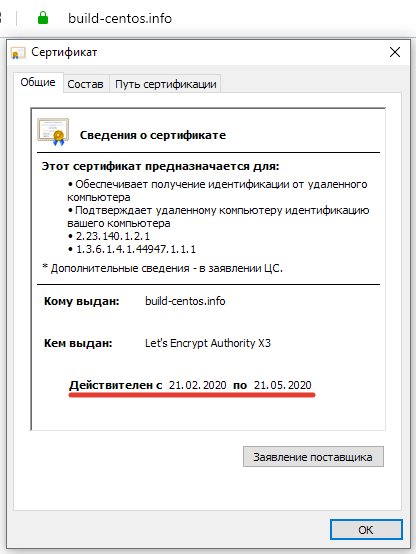
Бесплатные Wildcard SSL сертификаты Let’s Encrypt для поддоменов
Чтобы выпустить wildcard сертификат Let’s Encrypt для всех поддоменов, используется другая команда. Кроме того, в DNS настройках вашего домена нужно создать специальную txt-запись. Чтобы выпустить wildcard сертификат для поддоменов, в директории /opt/letsencrypt/ запустите команду:
# certbot run -a manual -i nginx -d *.lets.build-centos.ru
После запуска команды, вам нужно будет пройти всю процедуру валидации домена, в том числе нужно будет создать специальную TXT запись в DNS.
Не нажимайте “Enter” пока не убедитесь, что запись доступна на глобальных DNS. В панели регистратора домена создайте DNS запись типа TXT с именем _acme-challenge и значением, скопированным из консоли certbot.
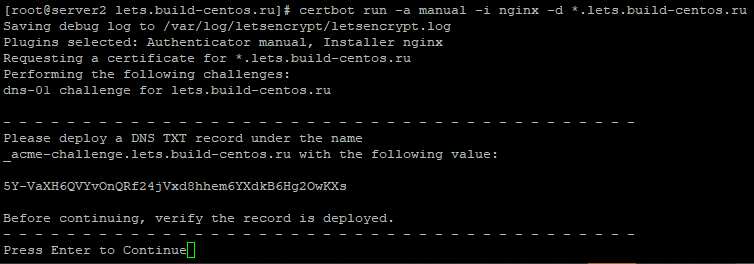
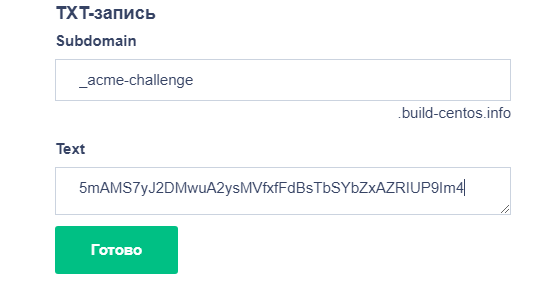
Дождитесь обновления информации в DNS, нажмите Enter и wildcard SSL сертификат будет успешно выпущен:
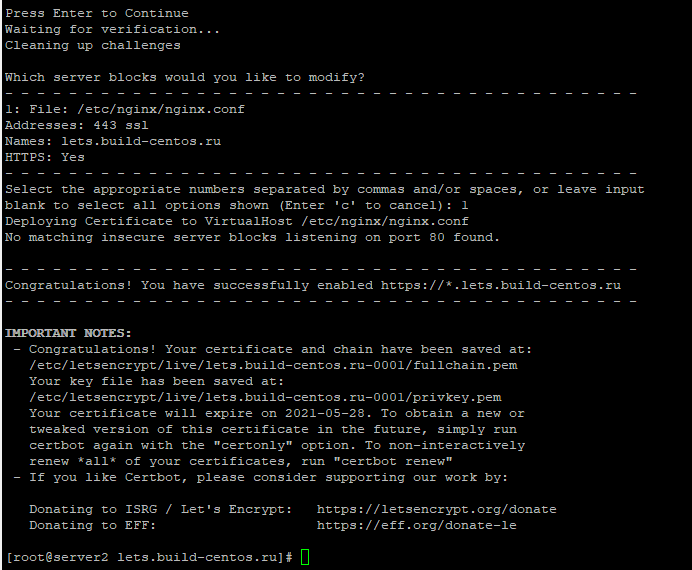
Директория хранения сертификатов и ключей в этом случае отличается от той, в который помещен сертификат для основного домена.
Проверим, работает ли сертификат на поддомене test.build-centos.ru:
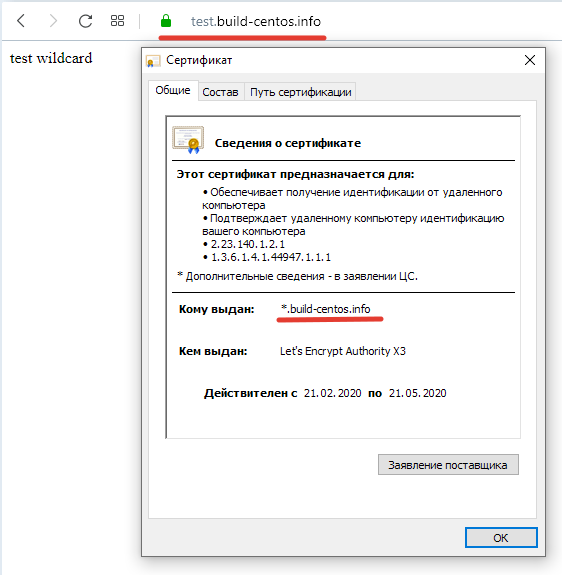
Как видно из скриншота, сертификат выпущен корректно и действителен для всех поддоменов.
Продление сертификатов Let’s Encrypt
Сертификаты Let’s Encrypt выдаются на 90 дней, рекомендуется продлевать эти сертификаты каждые 60 дней.
Чтобы перевыпустить устаревший SSL сертификат Let’s Encrypt, используется команда:
# /certbot renew --dry-run
Если запустить команду сразу после того, как вы выпустили сертификаты, появится уведомление, что сертификат не требует перевыпуска:
Cert not yet due for renewal
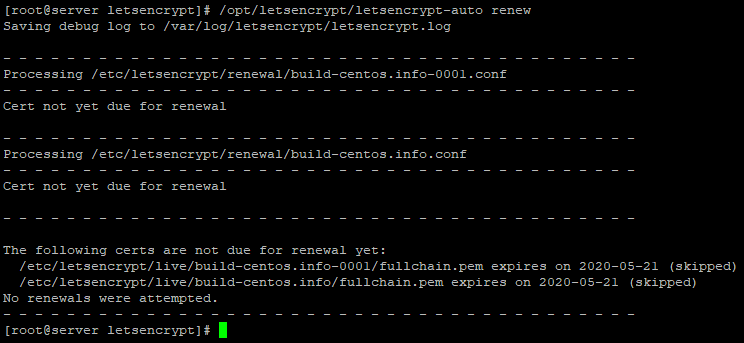
Чтобы продление SSL сертификата Let’s Encrypt выполнялось автоматически, нужно добавить задание в cron:
00 00 * * 6 /certbot renew --dry-run >> /var/log/le-renew.log
15 00 * * 6 /usr/bin/systemctl reload nginx
Данный cron job будет пытаться каждую субботу продлить сертификата и выполнять мягкую перезагрузку веб-сервера nginx. Все действия по перевыпуску SSL сертификатов будут фиксироваться в лог файле /var/log/le-renew.log.
Все логи Let’s Encrypt хранятся в директории /var/log/letsencrypt.
Таким образом, мы установили бесплатный SSL сертификат Let’s Encrypt на свой web-сайт, работающий на Nginx.











У меня такой вопрос. Я разворачиваю несколько систем с веб-интерфейсом и адресами вида система.мойдомен.ру. Сам сайт при этом находится совсем в другом месте. Я могу к этим поддоменам прикрутить сертификаты от Let’s encrypt?
Да.Если все сервера находятся в одном домене мойдомен.ру.Делаете wildcard сертификат,и засовываете его на все сервера.
Спасибо за статью.
При установке через snap директория /opt/letsencrypt/ не создается.
чтобы создать Wildcard сертификат без установки в ручном режиме необходимо выполнить
certbot certonly -a manual —agree-tos -m [email protected] -d *.domain.ru